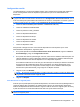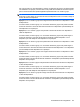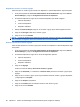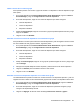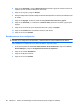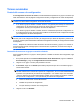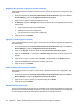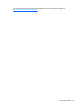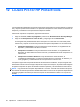HP ProtectTools User Guide - Windows XP, Windows Vista, Windows 7
Configuración sencilla
Los administradores y usuarios autorizados pueden usar la Configuración sencilla para modificar el
acceso a las siguientes clases de dispositivos para todos los que no son administradores de
dispositivos:
NOTA: Con el fin de usar esta opción para leer la información de acceso a un dispositivo, al usuario
o grupo se le debe conceder acceso de "lectura" en la Configuración de acceso de usuario. Con el
fin de usar esta opción para modificar la información de acceso a un dispositivo, al usuario o grupo se
le debe conceder acceso de "cambio" en la Configuración de acceso de usuario.
●
Todos los medios extraíbles (discos flexibles, unidades flash USB, etc.)
●
Todas las unidades de DVD/CD-ROM
●
Todos los puertos en serie y paralelos
●
Todos los dispositivos Bluetooth®
●
Todos los dispositivos infrarrojos
●
Todos los dispositivos de módem
●
Todos los dispositivos PCMCIA
●
Todos los dispositivos 1394
Para permitir o denegar el acceso a una clase de dispositivos a todos aquellos que no sean
Administradores de dispositivos, siga estos pasos:
1. En el panel izquierdo de la Consola administrativa de HP ProtectTools, haga clic en Device
Access Manager y luego en Configuración sencilla.
2. En el panel de la derecha, para denegar el acceso, seleccione la casilla de verificación para una
clase de dispositivos o para un dispositivo específico. Desmarque la casilla de verificación para
permitir el acceso a esta clase de dispositivos o a un dispositivo específico.
Si la casilla de verificación se ve de color gris, esto indica que los valores que afectan el escenario
de acceso han sido modificados dentro de la Configuración por clases de dispositivo. Para
restablecer los valores a la configuración sencilla, haga clic en la casilla de verificación para
desmarcarla o para seleccionarla y luego haga clic en Sí para confirmar.
3. Haga clic en el icono Guardar.
NOTA: Si el servicio en segundo plano no está en ejecución, se abre un cuadro de diálogo para
preguntarle si desearía iniciarlo. Haga clic en Sí.
4. Haga clic en Aceptar.
Inicio del servicio en segundo plano
Antes de que se puedan aplicar los perfiles de dispositivos, HP ProtectTools Security Manager abre un
cuadro de diálogo para preguntarle si le gustaría iniciar el servicio en segundo plano de bloqueo/
auditoría de dispositivos de HP ProtectTools. Haga clic en Sí. El servicio en segundo plano se inicia y
a partir de entonces se iniciará automáticamente cada vez que el sistema arranque.
NOTA: Se debe definir un perfil del dispositivo antes de que se muestre el mensaje de solicitud del
servicio en segundo plano.
Procedimientos de configuración 83